
LA ROSE
AVANT-PROPOS
Pour cet exercice nous avons besoin de la photo d'une rose, et de quatres photos de flammes. Ces photos proviennent du net, toutes ne sont pas d'une grande qualité, mais nous permettront de réaliser ce tuto.
Vous obtiendrez tous les documents nécessaires pour réaliser cet exercice, en téléchargeant le fichier: rose (au format psd, avec tous les calques), ce dossier nous servira à illustrer notre tuto.
PRESENTATION
après avoir ouvert photoshop, ouvrez le fichier rose.psd. Voici ce que vous obtenez sur votre moniteur.

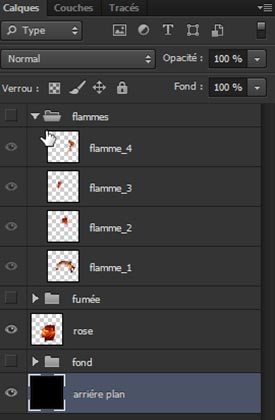
Dans le panneau calque :
L'image est composée de 3 groupes d'images,
- le groupe flammes
- le groupe fumée
- et le groupe fond
et de deux images,
- une photo de rose
- un fond noir
LES FLAMMES
POSITIONNER
Dans cette partie, nos allons positionner et adapter les flammes autour et sur la rose. Avec l'outil déplacement [V], on améne un claque de flamme, du panneau de calques sur l'image. Puis on positionne le calque à l'endroit voulu, e transforme avec l'outil transformation [Ctrl T] ou par le menu Edition > Transformation > 'Options'. On peut jouer sur la rotation, l'échelle, la torsion, etc...

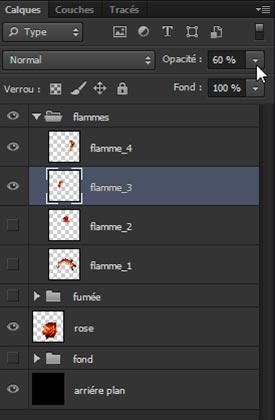
Sur la surface de travail, on voit le calque 'flamme_3', positionné par ort à la rose et subir une rotation avec l'outil transformation.
ESTOMPER
Pour rendre la scène crédible on efface la base des flammes avec l'outil gomme [E], d'une dureté de 0% et d'une dimension de 80px.

OPACIFIER
On sélectionne le calque flamme_3, avec l'outil sélection [V] On glisse le curseur d'opacité du calque sur la valeur désirée. Puis on régle l'opacité des autres calques de flammes de la même maniére.
On recommence les mêmes opérations pour les autres calques de flammes. A la fin, on obtient l'image ci-dessous.

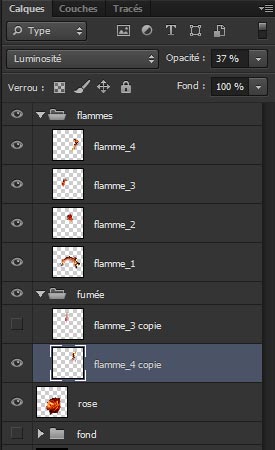
Sur la surface de travail, on voit le calque de la rose en feu, dont la iére modification s'effectue sur l'opacité des calques des flammes.
Ce chapitre conclue la partie flamme de l'image, nous allons voir comment créer la fumée.
Rosa, rosam, rosae...